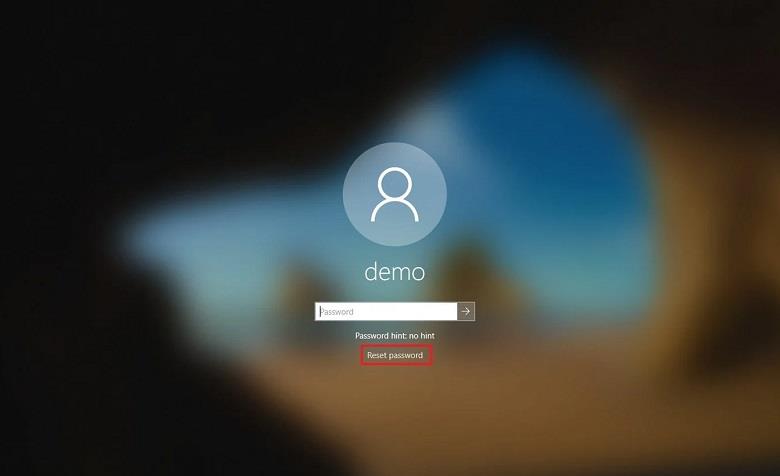Pulihkan Kata Sandi Windows: Banyak pengguna lupa atau kehilangan kata sandi mereka. Jadi, artikel ini adalah tentang memulihkan kata sandi Anda. Windows Password Key adalah perangkat lunak untuk memulihkan Kata Sandi Windows. Dengan demikian, ini membantu Anda untuk mereset administrator atau kata sandi pengguna yang hilang atau terlupakan tanpa perlu memformat atau menginstal ulang sistem Anda.
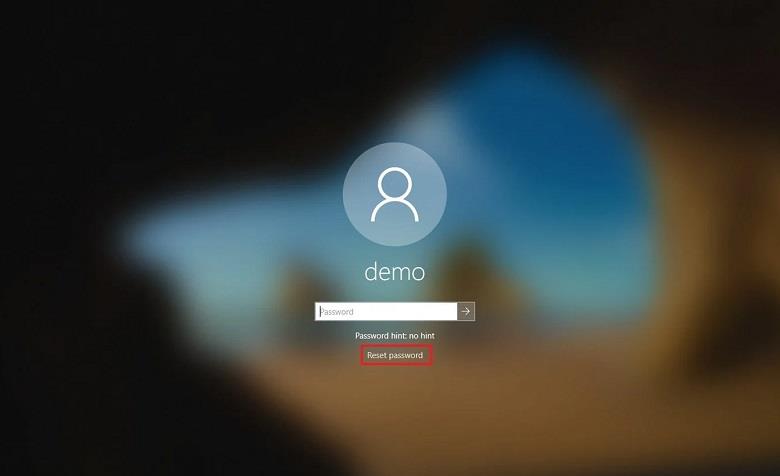
Isi
Fitur Kunci Kata Sandi Windows
- Membantu dalam Memulihkan Kata Sandi Windows.
- Menyetel ulang kata sandi dengan CD/DVD yang dapat di-boot.
- Menyetel ulang kata sandi dengan Drive USB yang dapat di-boot.
- Menyetel ulang kata sandi administrator.
- Ini mendukung sistem file FAT16, FAT32, NFTS dan NFTS5.
- Mudah digunakan dan cepat.
- Tingkat pemulihan adalah 100%.
- Kompatibilitas dengan Windows Server dan semua versi Windows.
Solusi 1: Mengatur Ulang Kata Sandi Windows dengan Passue
Passue adalah alat yang membantu dalam mengatur ulang kata sandi. Juga, itu dapat menghapus semua jenis kata sandi tanpa kehilangan data. Ini membantu dalam mengatur ulang semua kata sandi seperti admin, pengguna, tamu, akun domain di semua versi Windows dan server Windows.
Untuk mereset kata sandi menggunakan alat Passue ikuti langkah-langkah di bawah ini:
Langkah 1 : Pada awalnya, Unduh alat dan kemudian Instal.
Langkah 2 : Kemudian, Jalankan alat.
Langkah 3 : Selanjutnya, dengan menggunakan drive USB atau CD kosong Anda harus membuat disk yang dapat di-boot, dan untuk ini, Anda dapat menggunakan pembakar ISO.
Langkah 4 : Sekarang, masukkan disk bootable pada sistem yang terkunci. Kemudian, dalam pengaturan BIOS, ubah urutan urutan boot untuk memuat file darinya.
Langkah 5 : Proses booting akan menampilkan semua akun pengguna di sistem Anda. Sekarang, pilih akun yang dikunci.
Langkah 6 : Kemudian, pilih tombol “ Reset Password ” dan kemudian pada tombol “ Reboot ”. Sekarang, sistem Anda akan restart.
Sekarang, tidak akan ada layar kunci. Oleh karena itu, akun Anda tidak terkunci.
Solusi 2: Menyetel Ulang Kata Sandi yang Hilang
Standar Kunci Kata Sandi Windows membantu dalam mengatur ulang kata sandi Windows yang hilang dengan menggunakan USB flash drive . Jika Anda lupa kata sandi administrator atau kata sandi beberapa pengguna, Windows Password Reset Key akan membantu Anda mengatur ulang kata sandi yang hilang.
Solusi 3: Mengubah Kata Sandi Windows
Dengan alat Standar Kunci Kata Sandi Windows, Anda dapat mengubah Kata Sandi Pengguna atau Administrator Windows dengan sangat cepat. Juga, Anda memiliki fleksibilitas untuk mengubah kata sandi jika Anda lupa kata sandi Anda saat ini.
Solusi 4: Melewati Kata Sandi Windows
Terkadang, yang terjadi adalah Anda tidak dapat mengingat kata sandi Anda. Anda lupa kata sandi Anda berkali-kali. Selain itu, Anda tidak ingin sistem Anda tidak terkunci atau tidak terlindungi. Jadi, dalam hal ini, Anda dapat menggunakan alat ini untuk mem-bypass Kata Sandi Windows Anda dengan disk pengaturan ulang kata sandi windows.
Cara Menggunakan Standar Kunci Kata Sandi Windows
Alat Windows Password Key Standard memiliki antarmuka seperti wizard, dan membantu Anda membuat CD/DVD atau USB flash drive yang dapat di-boot. Kemudian, disk bootable yang dihasilkan membantu Anda mereset kata sandi yang hilang. Dan sekarang Anda dapat masuk ke akun Anda.
Untuk membuat bootable disk ikuti langkah-langkah di bawah ini:
Langkah 1 : Pertama, dengan bantuan alat ini, Anda harus membuat pengaturan ulang kata sandi ISO .
Langkah 2 : Kemudian, pilih file reset Windows Password yang ada dengan menelusuri jalur ISO dengan mengklik tombol Browse.
Langkah 3 : Selanjutnya Anda harus memilih di mana Anda akan membakar bootable disk, yaitu CD/ DVD/ USB.
Langkah 4 : Terakhir, klik tombol Burn dan tunggu prosesnya selesai.
Sekarang, Anda dapat mem-boot sistem Anda dengan bantuan disk yang dapat di-boot. Saat booting dimulai, kunci kata sandi windows akan diinisialisasi. Sekarang Anda dapat memilih instalasi Windows dan kemudian akun pengguna.
Mengunduh Standar Kunci Kata Sandi Windows
Sebenarnya, Windows Password Key adalah alat berbayar . Tetapi Anda dapat mengunduh perangkat lunak versi percobaan secara gratis . Dalam versi percobaan perangkat lunak, Anda hanya dapat menggunakan fitur-fitur dasar seperti Anda dapat menghapus admin lokal Windows dan kata sandi pengguna dan Anda juga dapat membuat CD/DVD/USB untuk mengatur ulang kata sandi. Juga, perangkat lunak ini kompatibel dengan semua versi Windows dan juga dengan Windows Server 2012.
Mengapa Anda Harus Menggunakan Standar Kunci Kata Sandi Windows?
1. Sangat mudah digunakan dibandingkan dengan perangkat lunak lain untuk pemulihan kata sandi.
2. Ini juga membantu untuk mem-bypass kata sandi Anda dengan sangat mudah.
3. Juga, ini membantu untuk mengatur ulang atau memulihkan kata sandi kata sandi Anda secara efektif.
4. Biasanya memiliki tingkat pemulihan 100%. Juga, mencegah kehilangan data atau kerusakan file selama proses pemulihan kata sandi.
5. Ia bekerja cepat dibandingkan dengan perangkat lunak lain.
Direkomendasikan:
Kesimpulan
Dengan demikian, pemulihan kata sandi Windows sangat mudah dan cepat menggunakan alat Kunci Kata Sandi Windows. Jadi, ikuti metode yang tercantum di atas untuk melakukan pemulihan kata sandi Anda jika Anda lupa atau kehilangan kata sandi Anda. Juga, metode ini memiliki tingkat pemulihan 100% dan mencegah kehilangan data.